Categorías de productos Volver al principio
Las categorías de productos son la forma principal de agrupar productos con características similares. También puede agregar subcategorías si lo desea.
Por ejemplo, si vendes ropa, es posible que tengas» camisetas»,» sudaderas con capucha «y» pantalones » como categorías.
Cómo agregar/editar categorías de productos Volver al principio
Las categorías se administran desde la pantalla de categorías de productos >.
Similar a las categorías de tus publicaciones en WordPress, puedes agregar, eliminar y editar categorías de productos.
- Añadir un Nombre.
- Añadir un Slug (opcional); esta es la versión amigable con la URL del nombre.
- Elija un Padre si se trata de una subcategoría.
- Introduzca una descripción (opcional); algunos temas muestran esto.
- Elija el tipo de pantalla. Decide qué se muestra en la página de destino de la categoría. «Estándar» utiliza el tema predeterminado. «Subcategorías» mostrará solo las subcategorías. «Productos» solo muestra productos. «Ambos» mostrará subcategorías y productos debajo de eso.
- Subir/Añadir imagen (opcional); Algunos temas tienen páginas donde se muestran imágenes de categorías de productos, por lo que es una buena idea.
Storefront muestra de forma predeterminada imágenes de categorías de productos en la plantilla de página de inicio.
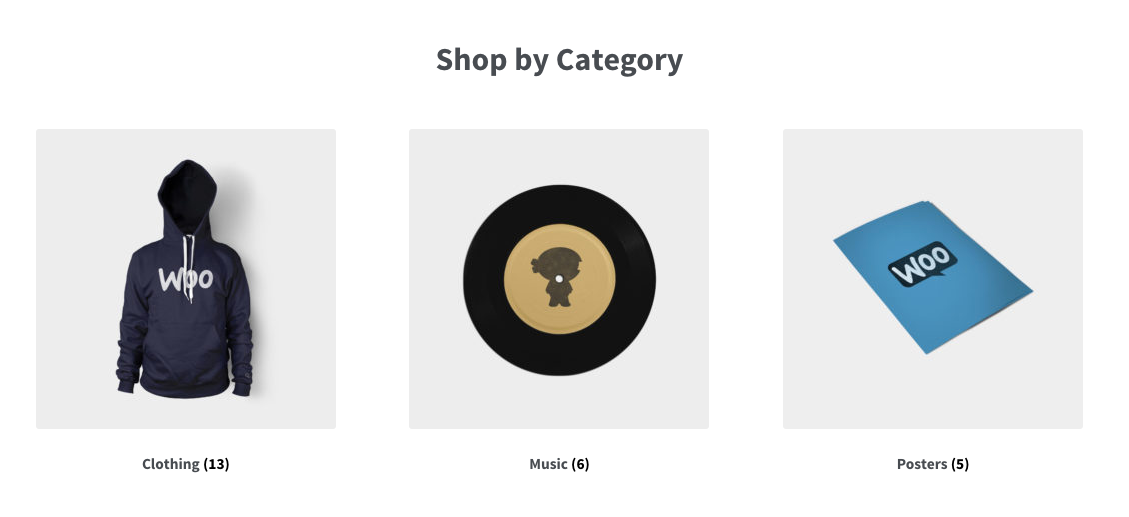
Categorías también pueden ser reordenados arrastrando y soltando – esta orden se utiliza por defecto en la parte frontal final, siempre que las categorías se enumeran. Esto incluye los widgets y las vistas de categoría/subcategoría en las páginas de productos.
Desde WooCommerce 3.3, habrá una categoría predeterminada. Cada producto debe asignarse a una categoría, por lo que la categoría predeterminada se asignará automáticamente si el producto no está asignado a ninguna otra categoría. De forma predeterminada, esta categoría se llamará «Sin categoría» y no se puede eliminar. Sin embargo, puede cambiar el nombre de la categoría. También puede cambiar la categoría predeterminada utilizando las acciones de fila debajo del nombre de la categoría, luego la categoría «Sin categoría» se puede eliminar, ya que ya no es la predeterminada.
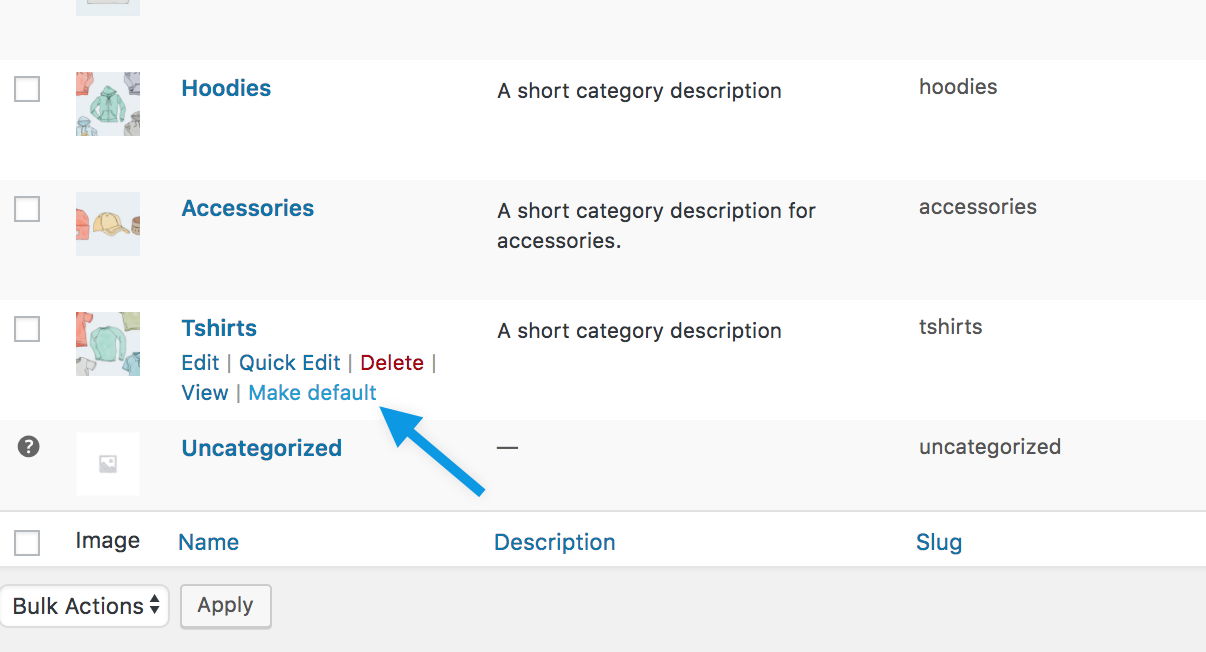
Cuando agregue un nuevo producto a través de Products > Agregar producto, puede seleccionar esta nueva categoría de producto de la lista.
Alternativamente, puede ir a Productos > Agregar producto directamente y seleccionar Agregar nueva categoría de producto.
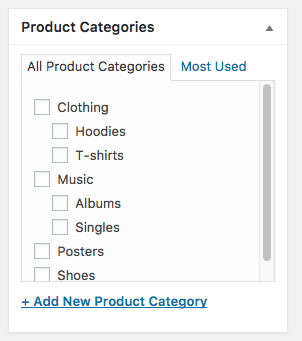
La taxonomía es product_cat. Y la función de filtrado se habilita con AJAX para un uso más amigable una vez que haya 100 categorías.
Etiquetas de productos Volver al principio
¿Qué son las etiquetas de productos? Volver al principio
Las etiquetas de productos son otra forma de relacionar los productos entre sí, junto a las categorías de productos. Al contrario de las categorías, no hay jerarquía en las etiquetas, por lo que no hay «subetiquetas».»
Por ejemplo, si vendes ropa y tienes muchas impresiones de gatos, podrías hacer una etiqueta para «gato».»Luego, agrega esa etiqueta al menú o a la barra lateral para que los amantes de los gatos puedan encontrar fácilmente todas las camisetas, sudaderas y pantalones con estampados de gato.
Cómo agregar/editar etiquetas de productos Volver al principio Las etiquetas
se pueden agregar de manera similar a agregar categorías de productos y funcionan exactamente de la misma manera que las etiquetas de publicaciones. Ver el WordPress.org Códice para más información.
La taxonomía es product_tag.
Atributos del producto Volver al principio
¿Qué son los atributos del producto? Volver al principio
Una tercera e importante forma de agrupar productos es utilizar atributos. Hay dos usos de este tipo de datos que son relevantes para WooCommerce:
- Primero es a través de widgets de WooCommerce. «Filtrar productos por atributo» le permite seleccionar un atributo específico. Si agregas este widget a tu barra lateral, los clientes pueden filtrar los productos de tu tienda en función del atributo.
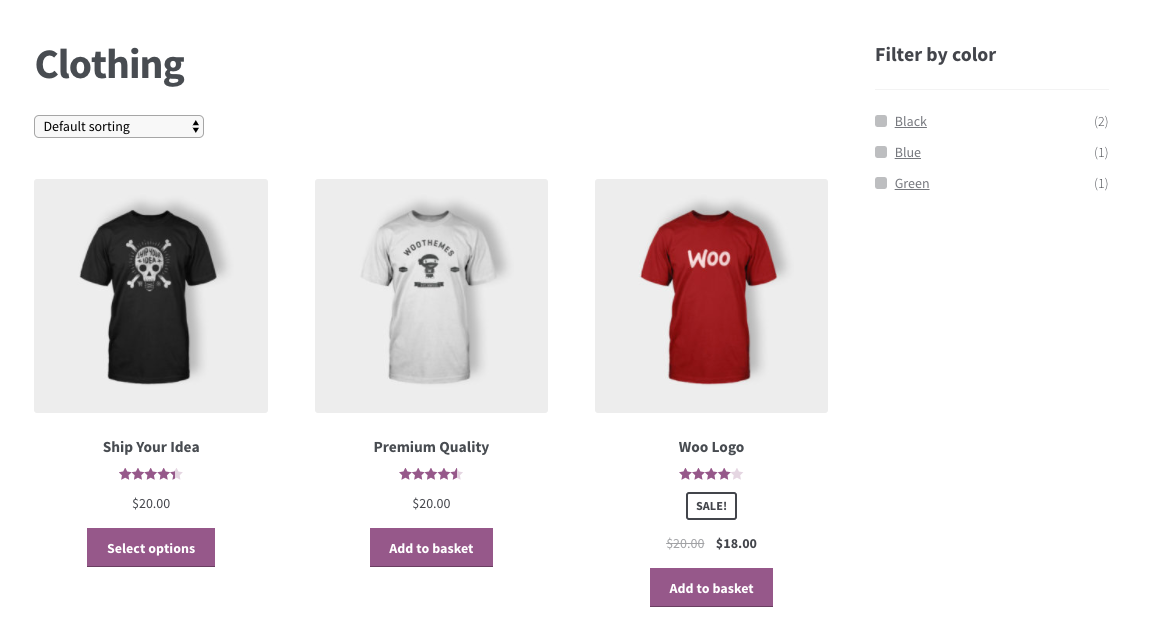
- El segundo es a través de productos variables. Para crear un producto variable, primero se debe definir un atributo para el producto. Estos atributos se pueden usar para hacer una distinción entre diferentes variaciones. Más información en: Productos variables.
Por ejemplo, si vendes ropa, dos atributos lógicos son «color» y «talla», para que las personas puedan buscar en las categorías un color que se ajuste a su estilo y tipo y ropa disponible en su talla.
Cómo agregar / editar atributos de producto Volver al principio
Establecer atributos globales
Vaya a Productos > Atributos para agregar, editar y eliminar atributos.
Aquí puede agregar atributos y sus términos de forma rápida y sencilla.
- Añadir un Nombre.
- Agregar un Slug; (opcional); esta es la versión amigable con la URL del nombre.
- Habilite los archivos si lo desea. Si está habilitado, puede ver una página con todos los productos que tienen este atributo. Por ejemplo, si tiene esto habilitado y «negro» es una de las opciones de «color», puede agregar
http://yourstore.com/pa_color/black/a su menú para mostrar solo ropa negra:pasignifica «atributo de producto».» - Seleccione un orden de clasificación predeterminado. Elija entre «Nombre», «Nombre (numérico)», «ID de término» o «Pedido personalizado», donde decidirá arrastrando y soltando los términos de la lista al configurar los términos (consulte a continuación). «Nombre (numérico)» es relevante si los valores son números. Si selecciona «Nombre», se ordena alfabéticamente con 1 y 10 antes de 2. Si selecciona » Nombre (numérico)», se ordena en función del valor numérico.


Seleccione Añadir Atributo.
El atributo se añade en la tabla de la derecha, pero sin valores.
Seleccione el texto «Configurar términos» para agregar valores de atributo.
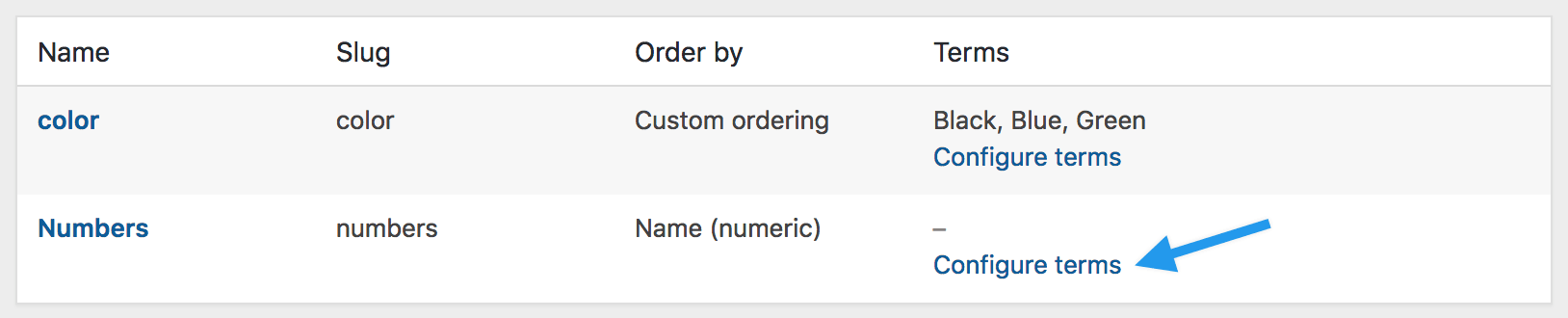
A continuación, Agregue un nuevo «Nombre de atributo», donde» Nombre de atributo » toma automáticamente el nombre que le dio al atributo en el paso anterior.
Agregue tantos valores como desee. Si seleccionó «Orden personalizado» para el atributo, puede reordenar sus valores aquí.
Agregar atributos globales al producto
Agregar los atributos creados a sus productos.
- Ir a: Products > Añadir producto (o editar uno existente).
- Seleccione la pestaña Atributos en los Datos del producto. Allí puedes elegir cualquiera de los atributos que has creado en el menú desplegable.
- Seleccione Agregar.
Si seleccionó un atributo global que creó anteriormente, puede seleccionar los términos que agregó anteriormente.
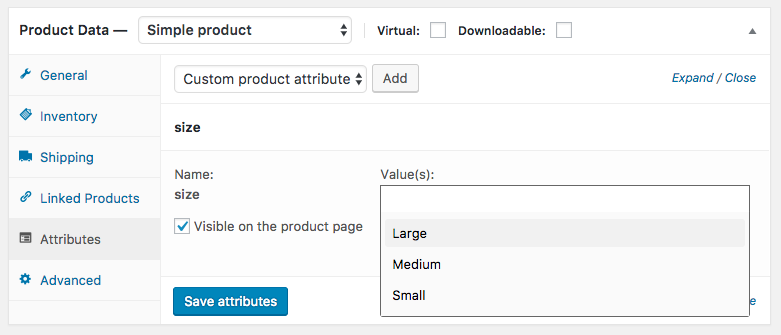
Agregar atributos personalizados
Alternativamente, agregue un atributo que solo desee usar para un producto. Esto solo sería ideal si tiene un producto con variaciones únicas.
- Ir a: Product > Añadir producto.
- Seleccione la pestaña Atributos.
- Seleccione Atributo de producto personalizado en el menú desplegable y siga los pasos anteriores.
Preguntas Volver al principio
¿Tiene alguna pregunta o necesita ayuda? Los clientes que pagan pueden ponerse en contacto con un Ingeniero de Felicidad a través de la Mesa de ayuda.